问题/需求
委外订单生成的委外用料清单来源于物料清单,但是分子却和用料清单不一致
下图的用料清单的分子是6
![图片[1]-用料清单的分子和委外用料清单分子不一致的问题-oserp](https://www.oserp.net/wp-content/uploads/2025/08/20250813151712726-image-1024x273.png)
但是生成的委外用料清单却是3
![图片[2]-用料清单的分子和委外用料清单分子不一致的问题-oserp](https://www.oserp.net/wp-content/uploads/2025/08/20250813151812661-image-1024x324.png)
解题方法/过程以及思路
第一步:
重新做一张委外订单 通过修改不同的数量发现分子会变化,那应是阶梯用量的问题了。
转到用料清单中的阶梯中,果然发现这里的分子是不同的
![图片[3]-用料清单的分子和委外用料清单分子不一致的问题-oserp](https://www.oserp.net/wp-content/uploads/2025/08/20250813153545988-image-1024x422.png)
把用料清单反审,修改这个分子就可以了
另:如何设置过滤条件把所有的不同分子过滤出来?
在用料清单设置如下过滤条件
![图片[4]-用料清单的分子和委外用料清单分子不一致的问题-oserp](https://www.oserp.net/wp-content/uploads/2025/08/20250813154058111-image-1024x364.png)
![图片[5]-用料清单的分子和委外用料清单分子不一致的问题-oserp](https://www.oserp.net/wp-content/uploads/2025/08/20250813154120391-image-1024x343.png)
过滤出来的列表 按列表引出
引出的excel 通过函数公式筛选出不同的值
以下是公式
在 Excel 中,可以通过以下方法找出两列数据的不同项:
方法一:使用公式
假设两列数据分别在 A列 和 B列,从第2行开始(A2 和 B2)。
在 C列 输入以下公式:Excel
复制代码=IF(A2<>B2,"不同","相同")
向下拖动填充公式,Excel 会显示“不同”或“相同”,帮助你快速定位差异。
方法二:条件格式高亮不同项
选中 A列 或 B列 数据区域。
点击 开始 > 条件格式 > 新建规则。
选择 使用公式确定要设置格式的单元格,输入以下公式:Excel
复制代码=$A2<>$B2
设置一个醒目的填充颜色(如红色),点击 确定。
不同的数据会被高亮显示。
方法三:使用“筛选”功能
在 C列 输入公式:Excel
复制代码=IF(COUNTIF(B:B,A2)=0,"仅在A列","")
或者:Excel
复制代码=IF(COUNTIF(A:A,B2)=0,"仅在B列","")
根据结果筛选出“仅在A列”或“仅在B列”的值,即可找到不匹配的内容。
以上方法简单易用,根据你的需求选择适合的方式即可!如果需要更复杂的操作,也可以尝试 VBA 脚本实现自动化对比。
我是按第一种方法
![图片[6]-用料清单的分子和委外用料清单分子不一致的问题-oserp](https://www.oserp.net/wp-content/uploads/2025/08/20250813154727693-image-1024x426.png)
如果需要批量更改,按引出 再引入处理
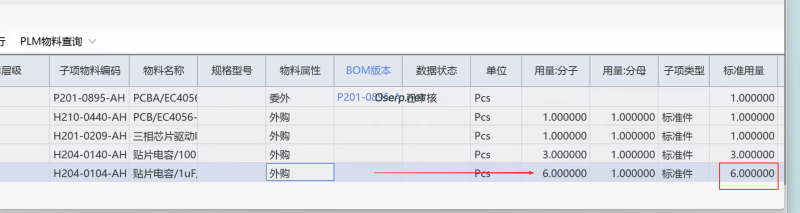
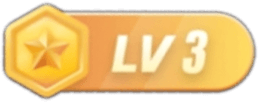
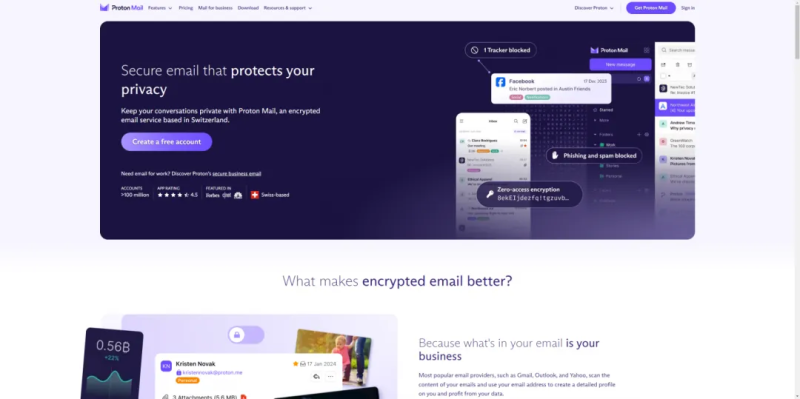
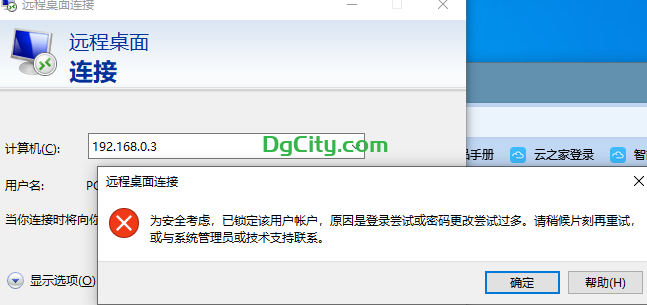

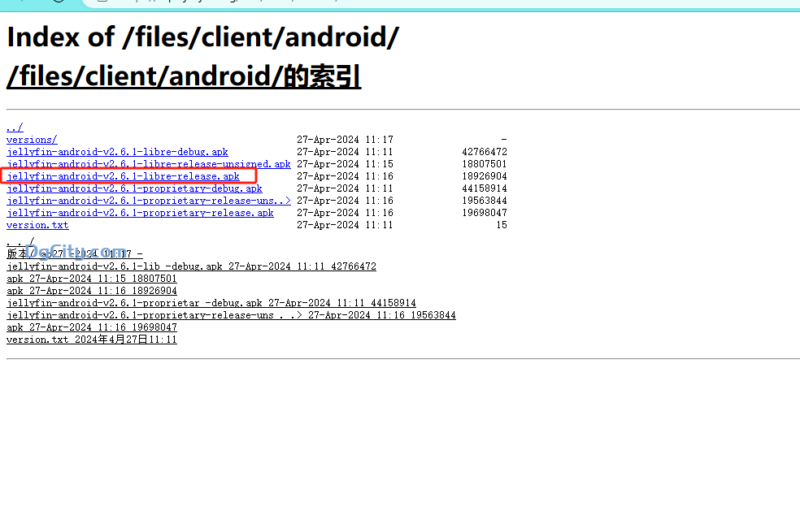
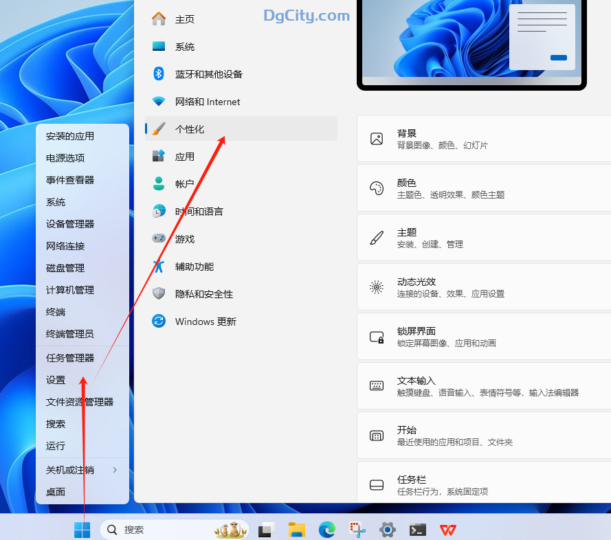

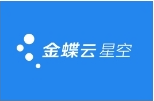
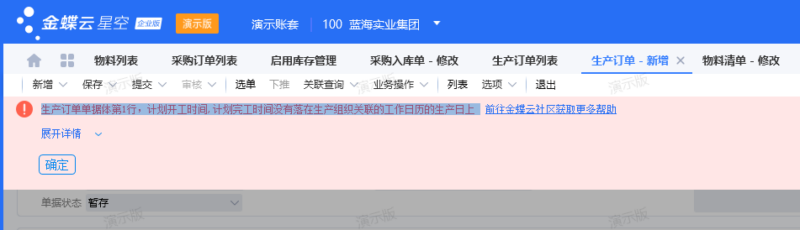

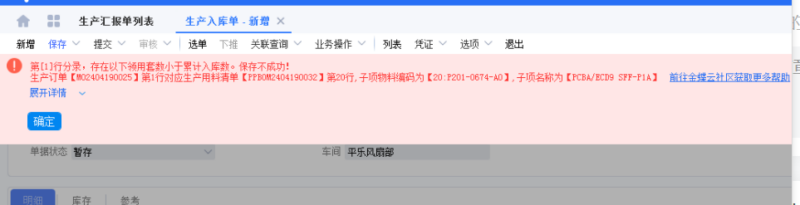
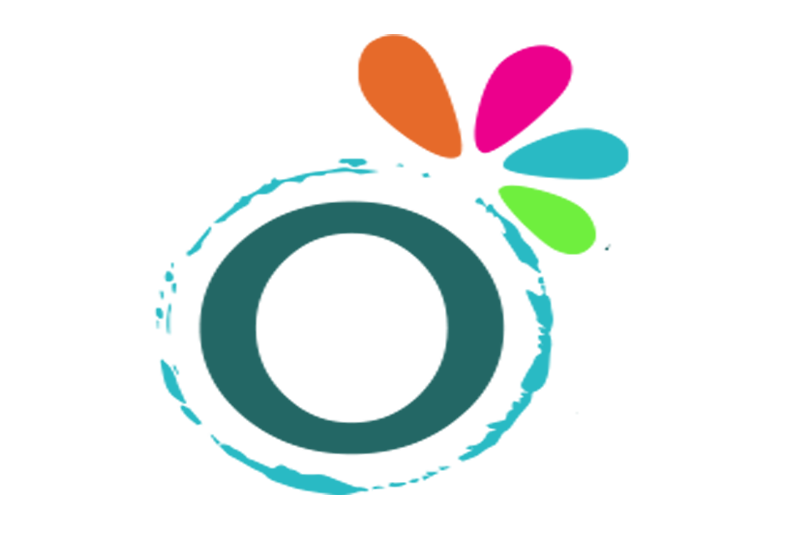
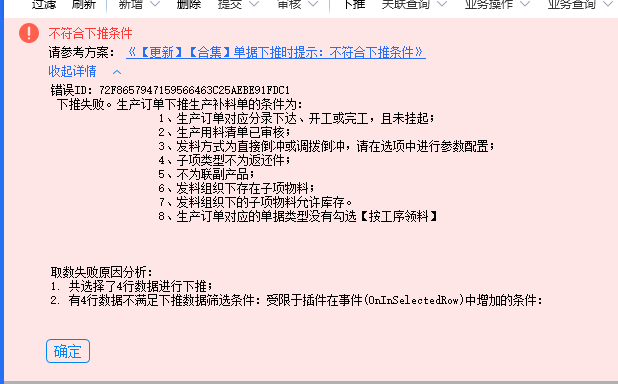

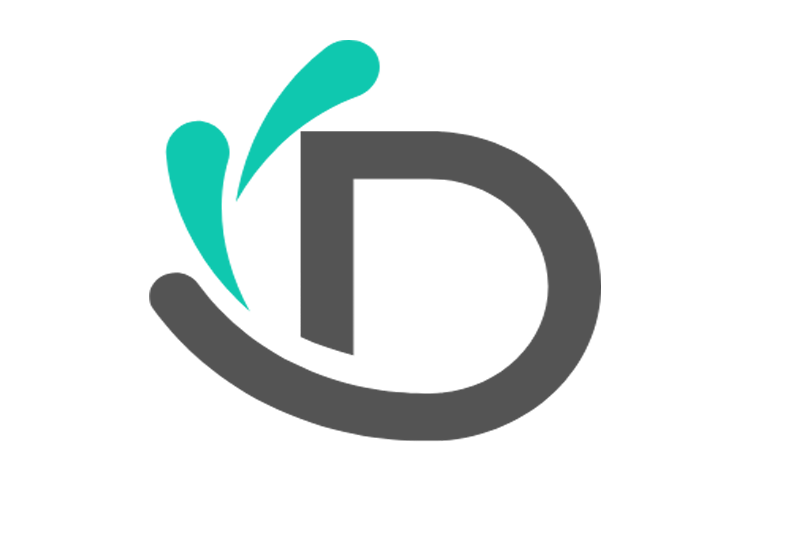
暂无评论内容